Vse zmogljivosti programa za video pretvornik in funkcije video pretvornika

- 3499
- 55
- Mr. Frederick Smitham
Video pretvorniki ali programi, namenjeni pretvorbi in urejanju videoposnetka, so bili v zadnjem času zelo priljubljeni, saj lahko s pomočjo prenašate katero koli obliko v obliko, ki jo podpira vaša naprava. Eno od teh priljubljenih orodij je kateri koli video pretvornik. Program reši težave ne le video, ki se pretvori v potrebno obliko, ampak omogoča tudi urejanje datotek, pridobivanje in shranjevanje zvočnih vlakov iz video datoteke, pa tudi snemanje videoposnetkov na disk in še veliko več. V tem članku upoštevamo značilnosti programa, opisali bomo, kako se izvajajo v praksi pretvorbe in urejanja video datotek z uporabo katerega koli video pretvornika.

Dodajanje video datoteke
Ugotovimo, kako uporabiti program na primeru brezplačne različice katerega koli video pretvornika, ki ima zadostno funkcionalnost. Začeti je treba študirati z banalnim nalaganjem na uradni spletni strani razvijalca in izbrati izdelek z naknadno namestitev programa v skladu s standardnimi predpisi o namestitvi. Pretvornik je večjezični izdelek, z možnostjo izvirne predstavitve v ruščini, ki močno olajša postopek seznanjanja uporabnika s programom, naredi intuitiven vmesnik intuitiven. Po zaključku namestitve se bo odprlo glavno okno pretvornika, kjer se v osrednjem segmentu prikaže stavek "dodaj ali povlecite datoteko". V skladu s tem naložiti video datoteko, s katero mora uporabnik delati, je dovolj, da video povlečete v ustrezno polje programa z miško ali ga izberete prek menija "Odpri" na datoteki s seznama nameščenega seznama Predmeti, ki so na voljo v napravi.

V primeru, če je urejanje hkrati opraviti več datotek, program omogoča možnost "paketov dodajanja video datotek" z izbiro tega ukaza prek zavihek "Datoteka". Tako lahko uporabnik ene manipulacije prenese mapo ali celo disk z videom, ki ga zahteva urejanje v program. V istem meniju lahko uporabnik izbere zavihek Dodaj URL in v internet vstavi naslov strani, kjer morate prenesti predmet, ki bo samodejno prepeljal video datoteko iz omrežja v program. Ko smo se ukvarjali z niansi dodajanja video predmetov v program, je vredno nadaljevati analizo postopka pretvorbe.
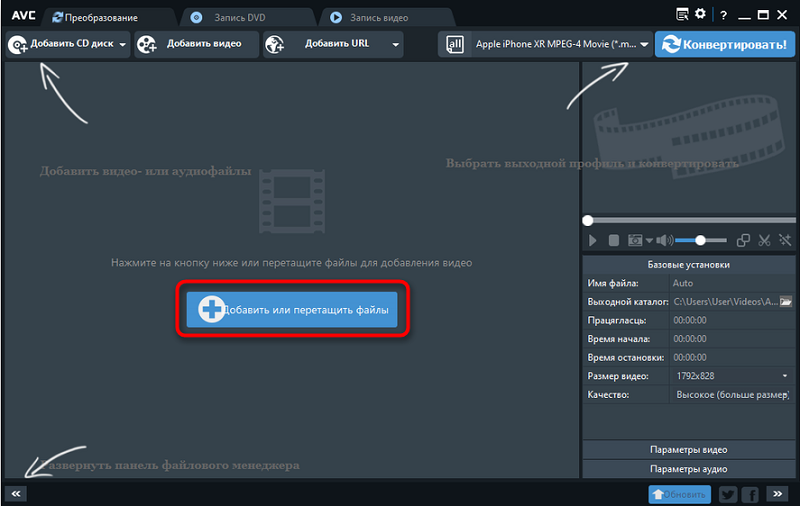
Pretvorba
Ker je glavna naloga katerega koli programa video pretvornika razumljiva iz samega imena - za pretvorbo video datotek katere koli vrste v želeno obliko, bomo ta postopek upoštevali v praksi. Naloga pretvorbe video predmetov je potrebna v primerih, ko je s svojo napravo nemogoče predvajati videoposnetek določene oblike. Navodila za spreminjanje oblike video datotek po virih katerega koli programa video pretvornika so naslednja:
- Za začetek se odpre "plošča za video format", ki se nahaja na desni strani zgornje plošče nalog, z vizualno sliko v obliki filma.
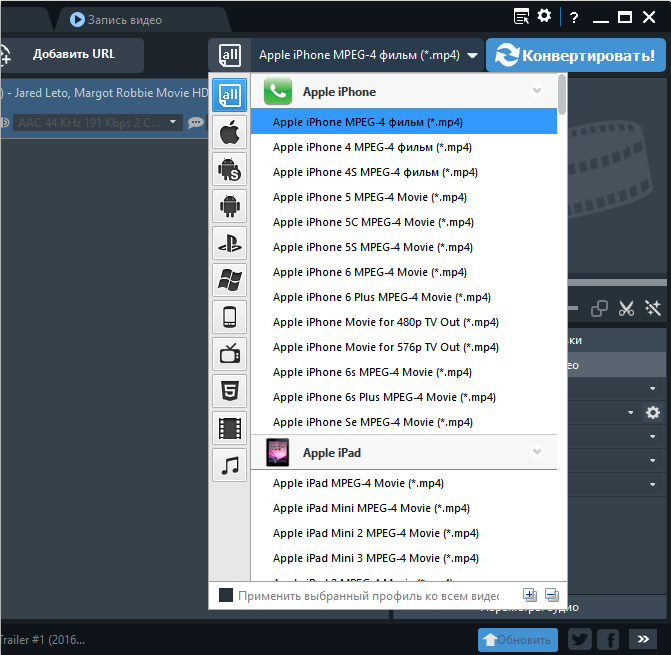
- Na seznamu Drop -Down, v kategoriji "video formati" morate izbrati obliko, v kateri morate pretvoriti predmet.
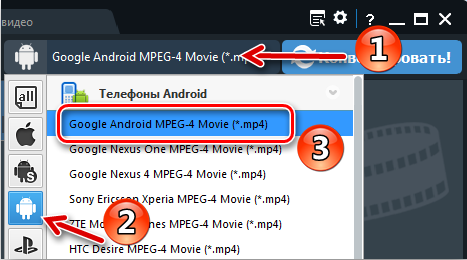
- Neposredno pod oknom za ogled videoposnetkov bo uporabnik odprl meni "Osnovna navodila", kjer morate ročno postaviti možnosti za izhodni video in zvok, nastaviti velikost končne datoteke, kazalnike kakovosti, ločljivost in označiti tudi imenik, kjer naj bi program obdelal obdelani predmet po ohranitvi. V plačanih različicah so optimalni parametri nastavljeni v samodejnem načinu v skladu z zahtevami naprave, v zvezi s pretvorbo.
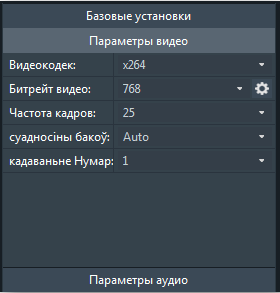
- Po vsej napravi bo treba začeti postopek obdelave videoposnetka s pritiskom na tipko "pretvoriti" in počakati na konec pretvorbe. Čas operacije bo neposredno odvisen od glasnosti izvorne datoteke in vnesenih nastavitev.
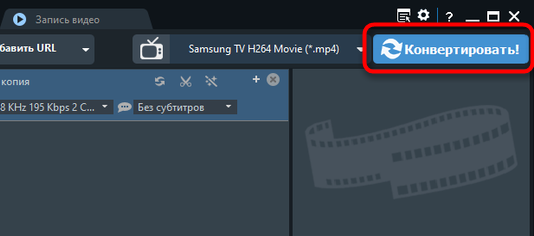
Na koncu postopka bo program izdal ponudbo za nakup plačane različice, s katero se bo uporabnik lahko strinjal, če je pomemben zanj, ali pa ne bo zavrnil nakupa, če ni potrebe po spremembi različica. Pretvorjena datoteka bo v imeniku, ki ste ga navedli v stolpcu "Izhodni katalog".
Dodajanje posebnih učinkov
Funkcija programa omogoča ne samo pretvorbo videoposnetka v želeno obliko, ampak tudi predhodno obdelavo datoteke, na primer s pretvorbo s posebnimi učinki. Kot funkcija, ki je odgovorna za posebne učinke, se odpre ikona v obliki čarobne palice na plošči predvajalnika, odpira orodja za rezanje datoteke in ustvarjanje učinkov. Postopek uporabe učinkov v katerem koli video pretvorniku je intuitiven in preprost za izvedbo. Ko aktivira ikono, bo uporabnik odprl tri jezičke, kjer lahko nastavite učinek, obložite na robovih, izvedete zrcalni prikaz videoposnetka ali njegovo vrtenje v želeni kot, dodajte logotip ali spremljanje besedila.
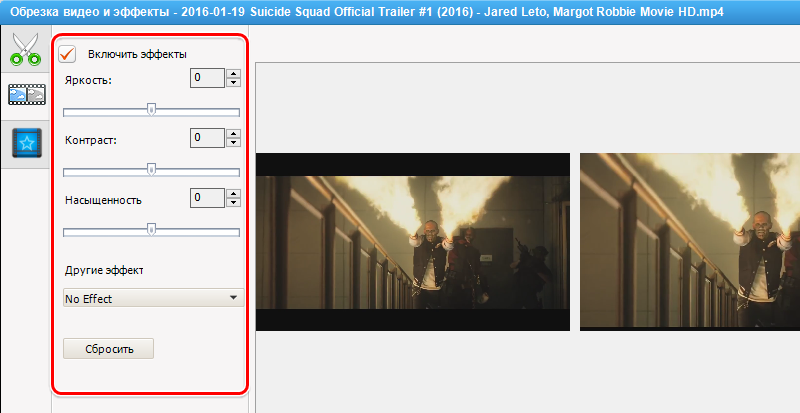
Če želite dodati poseben učinek, morate iti na drugi zavihek z imenom "video učinki", kjer je v razdelku "drugi učinki" želeni filter potrditi njegovo uporabo po predhodnem ogledu rezultata, če izpolnjuje izvajalca. Ni smiselno svetovati izbire učinkov, saj je vse odvisno od vaše domišljije in video zahtev. Na istem zavihku lahko nastavite parametre nasičenosti videoposnetkov, kontrasta in svetlosti. Preden shranite končno datoteko, bo treba ponovno preusmeriti manipulacije glede pretvorbe videoposnetka: Nastavite osnovne nastavitve in pretvorbo predmeta.
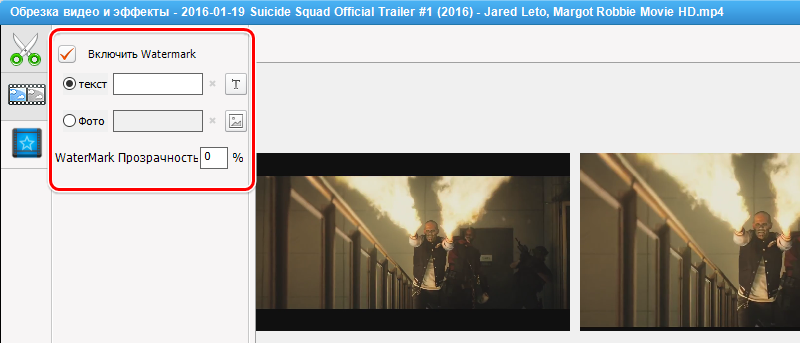
Urejanje videov
V postopku dela z video datotekami je pogosto treba spremeniti obliko datoteke, ampak tudi za izboljšanje kakovosti z urejanjem. V ta namen je priporočljivo uporabiti orodje z ikono "Škarje" na zgornji plošči zaslona. S klikom na piktogram bo uporabnik odprl okno za urejanje, v katerem morate na spodnji vodoravni plošči klikniti ikono "Dodaj nov segment". Po tem bo uporabnik lahko premikal drsnike, da bi razrezal video, poudaril začetek in konec želenega fragmenta, čemur sledi potrditev namestitve ključa za "uporabo". V istem oknu se bo pod glavno video datoteko prikazal nov, rezan fragment. Poleg tega lahko uporabnik s tem fragmentom sodeluje tako, da mu doda posebne učinke ali druge priložnosti, ki so na voljo v programu vsakega video pretvornika. Ko je urejanje datoteke izvedeno, ga bo treba pretvoriti v skladu s predpisi, predpisanimi v članku, in predhodno nastavili parametre končnega video predmeta.
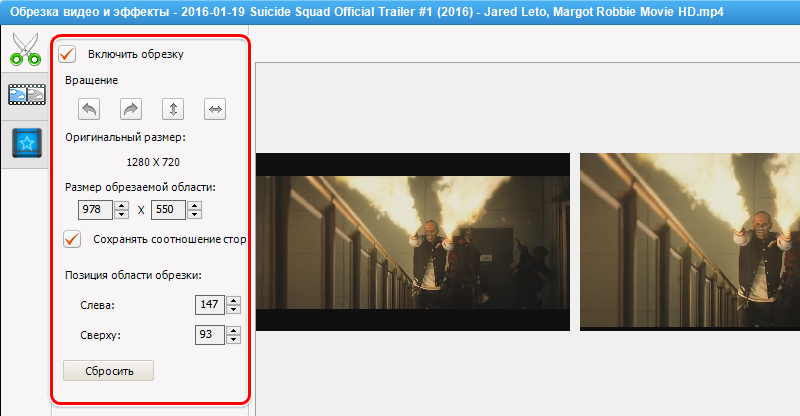
Zapis diska
Funkcionalnost programa vključuje tudi možnost snemanja diskov. Če želite dokončati to nalogo, boste morali uporabiti orodje "Snemalni DVD", ki se nahaja predvsem programski meni, v disk vstavite prazen disk in zaženete postopek na naslednji način:
- Kliknite gumb »Dodaj video« in izberite enega ali več videoposnetkov, katerih snemanje naj bi.
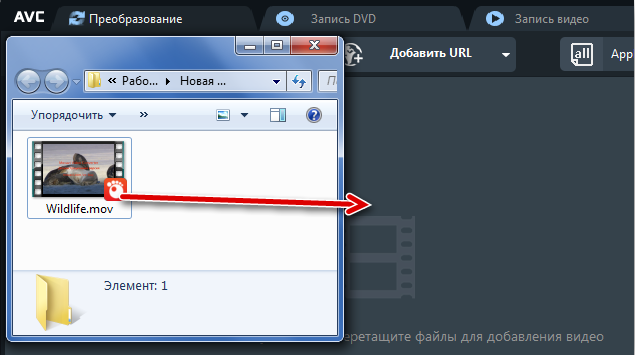
- Na pravem območju zaslona bo treba izbrati vrsto diska, po katerem se bodo odprle "nastavitve gorenja", tipka "Snemanje zdaj" pa bo postala aktivna tipka, ki jo je treba pritiskati Zaženite postopek.
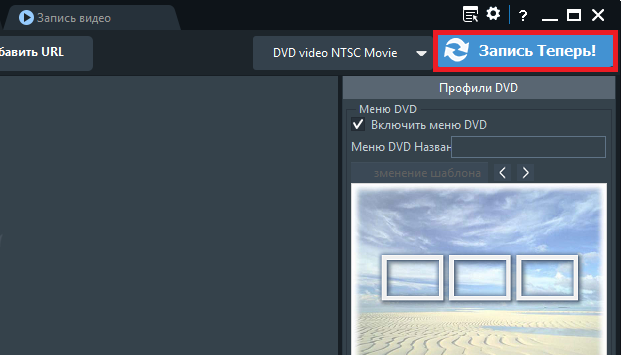
Po zaključku snemanja se prikaže obvestilo o izvedeni operaciji.
Povzetek
Vsak video pretvornik je univerzalno orodje za pretvorbo video datotek na napravah, ki delujejo v različnih operacijskih sistemih. Viri aplikacij v brezplačni različici vam omogočajo izvajanje takšnih manipulacij z video datotekami, kot so kombiniranje, urejanje, obrezovanje, segment ali celoten pretvorbi.
Za zahtevnejše uporabnike razvijalci priporočajo nakup plačanih različic programa, na primer Pro in Ultimate, s širšimi možnostmi. Z namestitvijo programa na svojo mobilno ali računalniško napravo bo uporabnik za vedno pozabil na težavo nemožnosti predvajanja video datoteke zaradi neskladnosti njene oblike in prejel tudi večnamenski aparat za urejanje videov uporabnika.
- « Android emulator in kje prenesti in kako uporabiti
- Program ACDee - Zakaj je potreben in njegove zmogljivosti »

